Lærðu um Tamper Protection, nýjan öryggiseiginleika á Windows 10

Microsoft hefur tilkynnt að öryggiseiginleikinn Windows 10 Tamper Protection sé nú opinberlega fáanlegur fyrir fyrirtæki og einstaka notendur.

Microsoft hefur tilkynnt að öryggiseiginleikinn Windows 10 Tamper Protection sé nú opinberlega fáanlegur fyrir fyrirtæki og einstaka notendur. Með þessari tilkynningu mun Microsoft virkja þennan öryggiseiginleika á öllum Windows 10 tækjum sjálfgefið.
Tamper Protection er öryggiseiginleiki kynntur í Windows 10 útgáfu 1903, einnig þekkt sem maí 2019 uppfærsla (maí 2019 uppfærsla). Þegar kveikt er á henni kemur innbrotsvörn í veg fyrir að Windows öryggis- og Windows Defender-stillingum sé breytt af forritum, Windows skipanalínuverkfærum, skráningarbreytingum eða hópstefnu.
Þess í stað verða notendur að breyta öryggisstillingum beint í gegnum Windows 10 notendaviðmótið eða í gegnum Microsoft viðskiptastjórnunarhugbúnað eins og Intune.
Ef innbrotsvörn er ekki virkjuð á Windows 10 tækinu þínu, þá eru góðu fréttirnar þær að Microsoft segir að það muni birta þessa breytingu til allra notenda Windows 10. Hins vegar gæti liðið nokkrir dagar áður en hún er tiltæk. kveikir sjálfkrafa á öllum .
Ef þú vilt ekki bíða geturðu virkjað það núna með því að fylgja leiðbeiningunum í greininni: Hvernig á að kveikja á Tamper Protection fyrir Windows öryggi á Windows 10 af Quantrimang.com.
Tamper Protection er mikilvægt tæki til að koma í veg fyrir öryggisbrot
Þar sem Windows Defender er að verða traust vírusvarnarlausn og frekari öryggisaukningum bætt við Windows 10, þarf spilliforrit í auknum mæli að leggja hart að sér til að komast framhjá þeim.
Þetta er gert með því að reyna að slökkva á eða draga úr virkni Windows Defender í gegnum PowerShell skipanir , hópstefnur eða breytingar á skrásetningu.
Undanfarna fjóra mánuði höfum við til dæmis séð TrickBot, GootKit og Nodersok tróverja gera samstillt átak til að vinna bug á Windows Defender, annað hvort til að fá leyfi til að vera á sýktum tölvum eða komast framhjá verndarráðstöfunum.
Hins vegar, þegar innbrotsvörn er virkjuð, verða þessar tilraunir til að breyta Windows Defender eða Windows öryggisstillingum hunsaðar eða einfaldlega endurstilltar.
Þar sem Windows Defender kviknar sjálfkrafa þegar vírusvarnarhugbúnaður frá þriðja aðila er fjarlægður er enn mikilvægara að kveikja á innbrotsvörn svo Windows Defender geti verndað þig að fullu.
Einstakir notendur nota öryggisstillingar Windows
Fyrir neytendur er tamper Protection staðsett í Windows Security stillingum fyrir vírus- og ógnvörn .
Til að fá aðgang að þessu muntu opna Windows 10 stillingar, smella á Windows Security , síðan Veira- og ógnarvörn , velja síðan Stjórna stillingum undir Stillingar vírusa og ógnarvarna .
Skrunaðu niður og þú munt sjá valkost sem heitir Tamper Protection eins og sýnt er á myndinni hér að neðan.
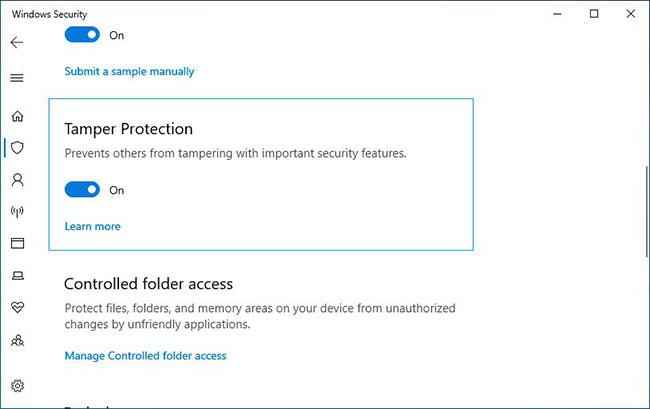
Fyrirtæki nota Intune til að stjórna innbrotsvörn
Þó að vinnustöðvar fyrir fyrirtæki geti virkjað innbrotsvörn með sömu aðferð og venjulegir notendur, geta stjórnendur einnig stjórnað henni með Microsoft Intune stjórnunarhugbúnaði.
Með því að nota Intune getur fyrirtæki virkjað skaðræðisvörn fyrir allt kerfið, eftir gerð tækis, eða jafnvel notendahópum eins og sýnt er hér að neðan.
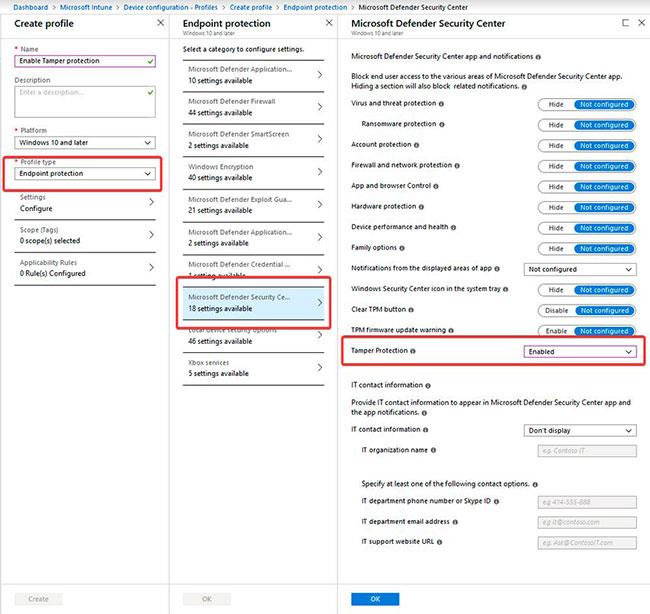
Þegar virkjað er í gegnum hugbúnaðarhugbúnað munu vinnustöðvar sýna að stjórnandi stjórni þessari stillingu.
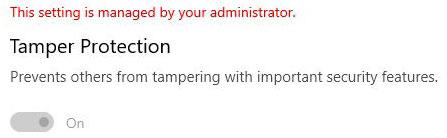
Til að veita aukið öryggi fyrir stjórnun á innbrotsvörn, í hvert sinn sem Intune gefur út breytingu á innbrotsverndarstillingu, er beiðnin undirrituð stafrænt.
Þegar vinnustöð fær þessa beiðni staðfestir hún að undirskriftin sé lögmæt og ef ekki, hunsar þær breytingarnar. Þú getur séð mynd af því hvernig þessar undirrituðu beiðnir eru gefnar út af Intune hér að neðan.
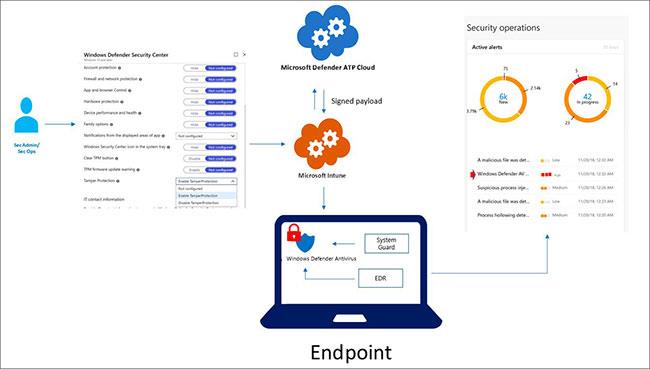
Þegar árásarmaður, hvort sem um er að ræða spilliforrit eða staðbundinn notandi, reynir að fikta við Windows öryggis- eða Windows Defender stillingar, er viðvörun send til Microsoft Defender Security Center. Stjórnendur geta síðan kafað niður í þessar viðvaranir til að sjá hvaða vélar er verið að miða á og gera úrbætur.
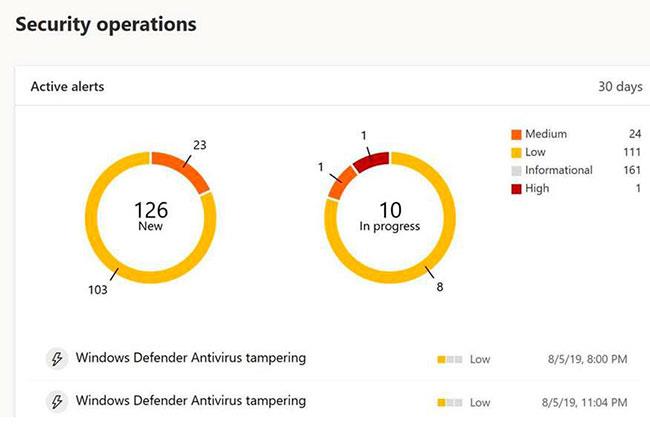
Með spilliforritum sem miða virkan á tamper Protection er þessi eiginleiki ekki aðeins mikilvægur heldur þarf hann einnig að vera virkur til að veita alhliða vernd fyrir Windows 10 notendur.
Allir notendur, hvort sem þeir eru einstaklingar eða fyrirtæki, þurfa að tryggja að innbrotsvörn sé virkjuð.
Kiosk Mode á Windows 10 er stilling til að nota aðeins 1 forrit eða aðgang að 1 vefsíðu með gestanotendum.
Þessi handbók mun sýna þér hvernig á að breyta eða endurheimta sjálfgefna staðsetningu myndavélarrúllu möppunnar í Windows 10.
Breyting á hýsingarskránni getur valdið því að þú getir ekki fengið aðgang að internetinu ef skránni er ekki breytt á réttan hátt. Eftirfarandi grein mun leiða þig til að breyta hýsingarskránni í Windows 10.
Með því að minnka stærð og getu mynda verður auðveldara fyrir þig að deila þeim eða senda þeim til hvers sem er. Sérstaklega á Windows 10 geturðu breytt stærð mynda í hópum með nokkrum einföldum skrefum.
Ef þú þarft ekki að sýna nýlega heimsótta hluti og staði af öryggis- eða persónuverndarástæðum geturðu auðveldlega slökkt á því.
Microsoft hefur nýlega gefið út Windows 10 afmælisuppfærslu með mörgum endurbótum og nýjum eiginleikum. Í þessari nýju uppfærslu muntu sjá miklar breytingar. Frá Windows Ink pennastuðningi til Microsoft Edge vafraviðbótarstuðnings, Start Menu og Cortana hafa einnig verið bætt verulega.
Einn staður til að stjórna mörgum aðgerðum beint á kerfisbakkanum.
Í Windows 10 geturðu hlaðið niður og sett upp hópstefnusniðmát til að stjórna Microsoft Edge stillingum og þessi handbók mun sýna þér ferlið.
Dark Mode er dökkt bakgrunnsviðmót á Windows 10, sem hjálpar tölvunni að spara rafhlöðu og draga úr áhrifum á augu notandans.
Verkefnastikan hefur takmarkað pláss og ef þú vinnur reglulega með mörg forrit gætirðu fljótt orðið uppiskroppa með pláss til að festa fleiri af uppáhaldsforritunum þínum.









